例えばエクスプローラでファイルを右クリックした時、表示されるコンテキストメニューの「開く(O)」という項目だけが太字になっていたりします。これは、その項目がデフォルトのメニュー項目であり、そのファイルをダブルクリックすると「開く(O)」が選択されることを示しています。ここではこのようにメニュー項目を太字で表示する方法を紹介します。
.NET Framework 2.0以降でMenuStripコントロールを使用している場合は、太字にしたい項目のToolStripMenuItem.FontプロパティのBoldをtrueにします。
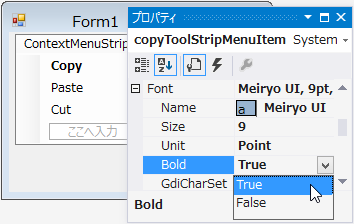
次に、「copyToolStripMenuItem」というToolStripMenuItemを太字にする例を示します。
'現在のフォントを覚えておく Dim oldFont As Font = copyToolStripMenuItem.Font '現在のフォントにBoldを付加したフォントを作成する 'なおBoldを取り消す場合は、「oldFont.Style And Not FontStyle.Bold」とする Dim newFont As New Font(oldFont, oldFont.Style Or FontStyle.Bold) 'Boldを付加したフォントを設定する copyToolStripMenuItem.Font = newFont '前のフォントを解放する oldFont.Dispose()
//現在のフォントを覚えておく Font oldFont = copyToolStripMenuItem.Font; //現在のフォントにBoldを付加したフォントを作成する //なおBoldを取り消す場合は、「oldFont.Style & ~FontStyle.Bold」とする Font newFont = new Font(oldFont, oldFont.Style | FontStyle.Bold); //Boldを付加したフォントを設定する copyToolStripMenuItem.Font = newFont; //前のフォントを解放する oldFont.Dispose();
MainMenuコントロールの場合は、太字にしたいメニュー項目のMenuItem.DefaultItemプロパティをTrueにします。DefaultItemプロパティをTrueにできるMenuItemは一つだけということはないようで、複数のメニュー項目についてDefaultItemプロパティをTrueにすると、それらすべてを太字にできます。
'MenuItem1が太字で表示されるようにする MenuItem1.DefaultItem = True
//MenuItem1が太字で表示されるようにする MenuItem1.DefaultItem = true;